win11需要操作没有internet Win11连接WiFi但无internet怎么办
win11需要操作没有internet,Win11是微软最新推出的操作系统,它带来了许多新的功能和改进,有时候我们可能会遇到一些问题,其中之一就是当我们成功连接到WiFi网络时,却无法上网。这种情况可能让人感到困惑和沮丧,但不用担心,我们有一些解决方案可以尝试。本文将为大家分享一些解决Win11连接WiFi但无法上网的方法,希望能帮助到遇到类似问题的用户。
1、按 Win + S 组合键,或点击底部任务栏开始旁的搜索图标。在打开的Windows 搜索窗口,搜索框输入服务,然后点击打开系统给出的最佳匹配服务应用;
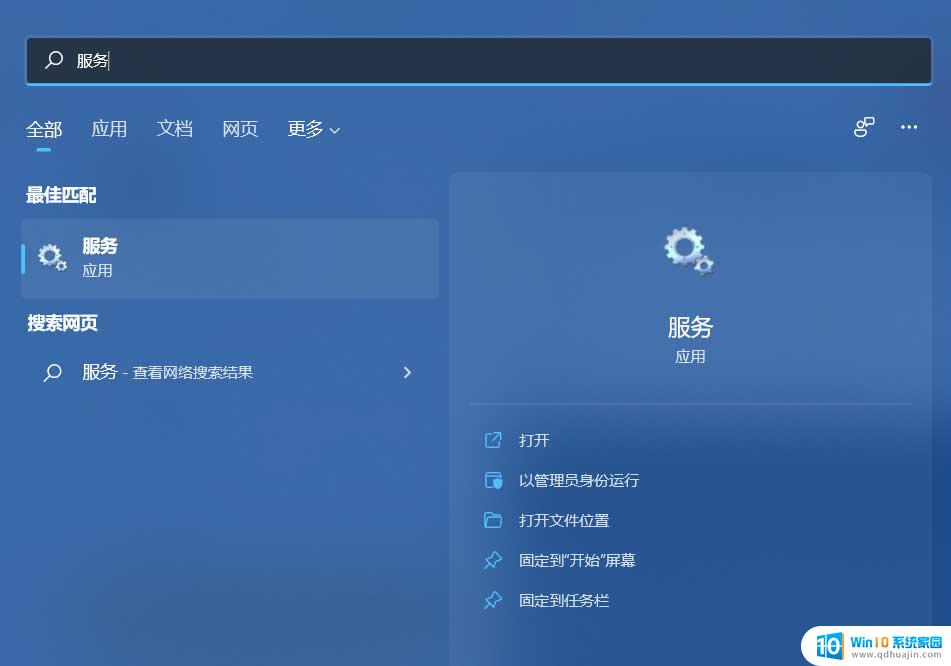
2、服务窗口,找到并双击打开 WLAN AutoConfig ,如果此服务没有启动,需要启动。
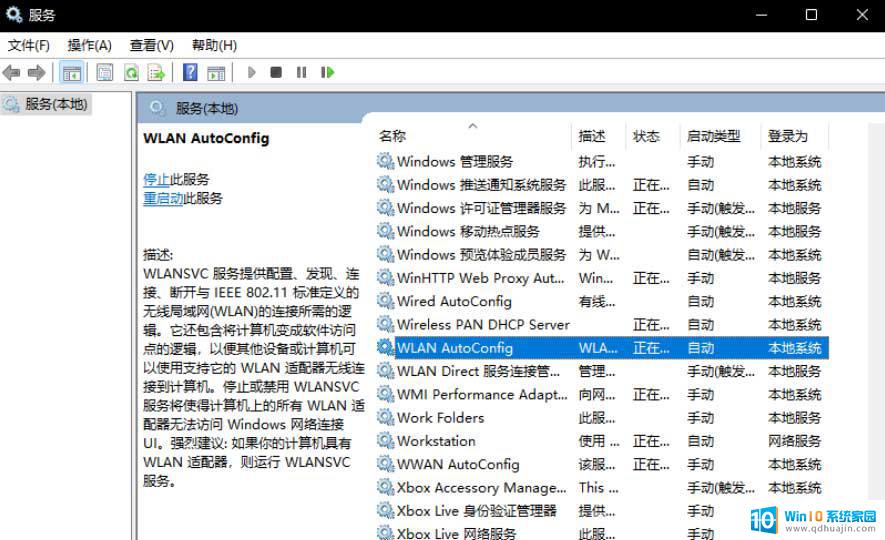
方法二
1、首先,按 Win 键,或点击任务栏上的开始图标,然后点击所有应用下的设置(Win+i);
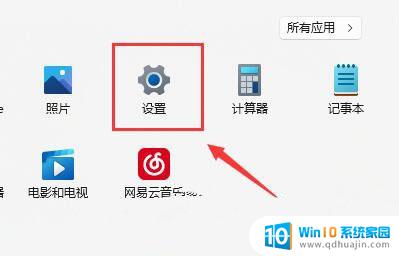
2、设置窗口,找到并点击疑难解答(建议的疑难解答、首选项和历史记录);
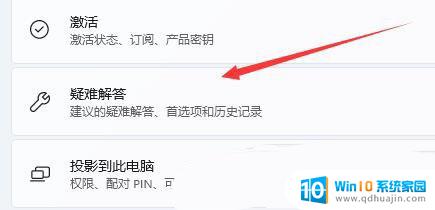
3、选项下,点击其他疑难解答;

4、最常用下,点击Internet 连接右侧的运行;

5、Internet 连接窗口,系统会自动帮助你解决Win11连接wifi显示无internet问题。
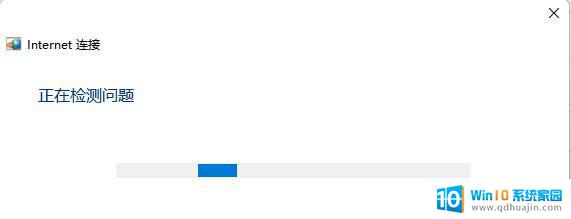
方法三
1、按 Win 键,或点击开始图标,在打开的已列出来的应用中,点击设置;
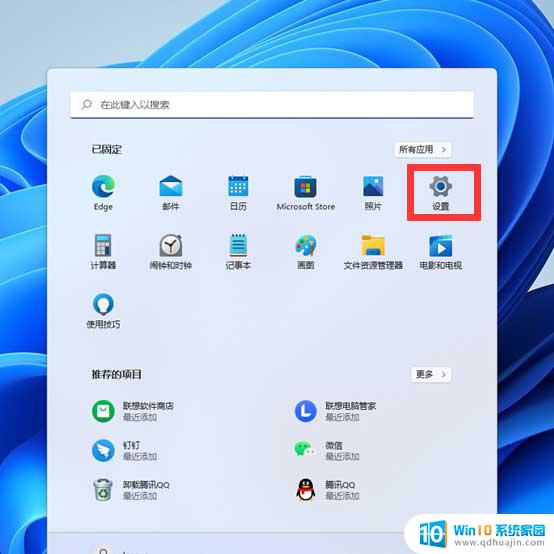
2、设置窗口,左侧点击网络 & Internet,右侧点击高级网络设置(查看所有网络适配器,网络重置);
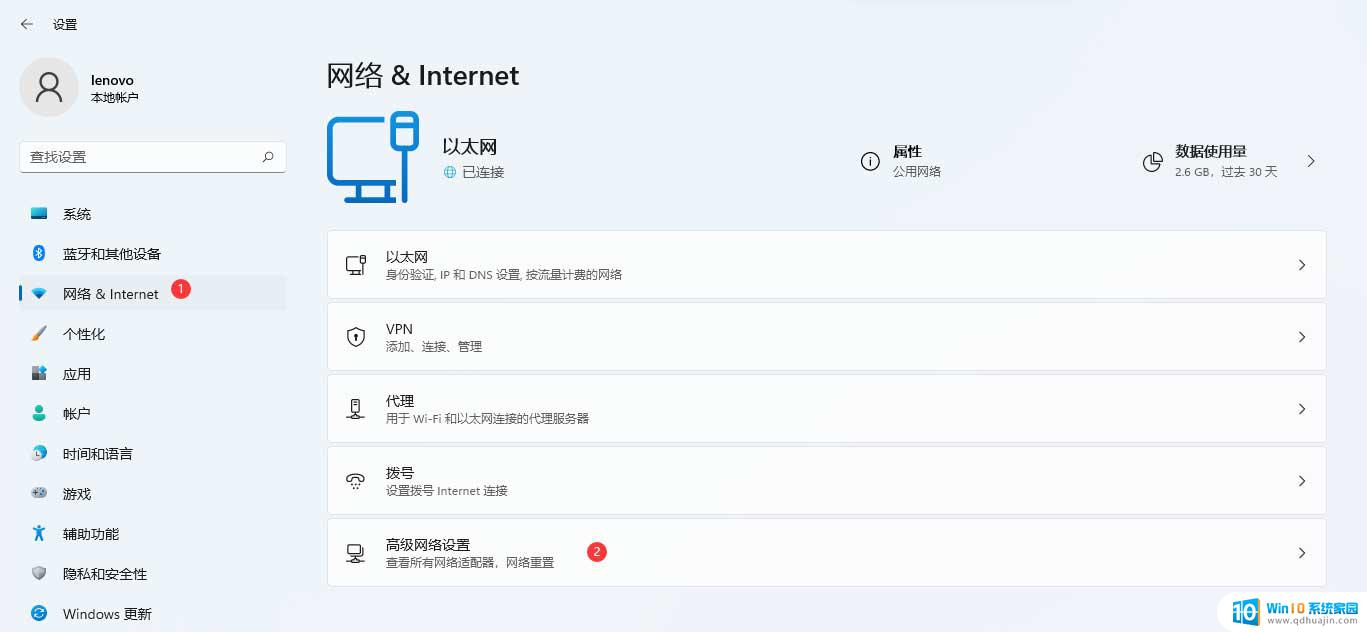
3、更多设置下,点击网络重置(将所有网络适配器重置为出厂设置);
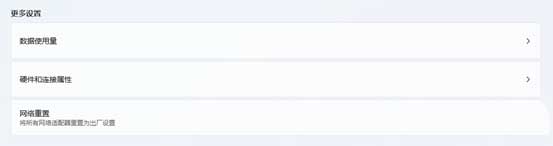
4、网络重置,会有段说明:这将删除所有网络适配器然后重新安装它们,并将其他网络组建设回为原始设置。确定没问题后,再点击立即重置即可;
5、点击后,系统会弹出确实要重置网络设置吗?提示界面,点击是,会删除当前电脑中所有网络设备的驱动,然后重新安装;
以上就是win11需要操作没有internet的全部内容,如果您遇到相同问题,可以参考本文中介绍的步骤进行修复,希望这些步骤对大家有所帮助。





